双频无线路由器怎么设置?
1、在浏览器的地址栏上输入“192.168.1.1”打开路由器管理界面,输入用户名和密码(默认均为“admin”),点击菜单“设置向导”。
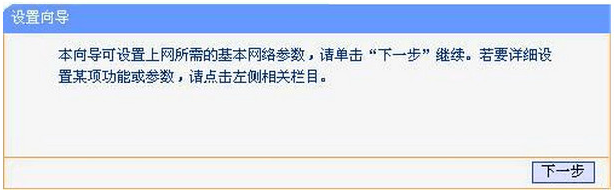
2、点击“下一步”,弹出选择上网方式界面,可根据您所使用的宽带上网方式进行选择,如不清楚,可以选择“让路由器自动选择上网方式”,点击“下一步”。

3、此例以常见的“PPPOE”为例,弹出输入“上网账号”和“上网口令”的界面,请根据宽带运营商提供的宽带账号和密码填入对应的输入框内。
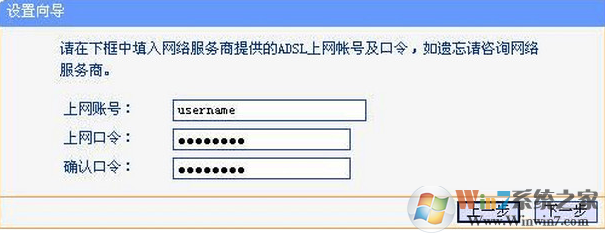
4、点击“下一步”弹出无线频段设置界面。使用5GHz频段,可以选择同时开启2.4GHz和5GHz或者只开启5GHz,此例以只开启5GHz为例,选择“无线只工作在5GHz频段”
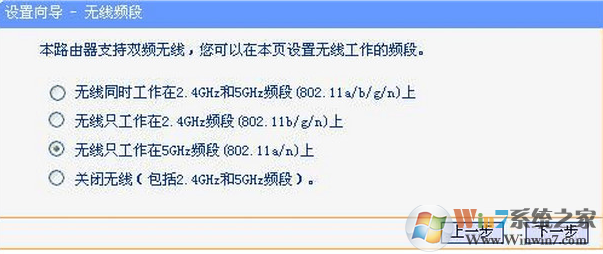
5、点击“下一步”,弹出无线设置5GHz频段无线参数的界面,设置SSID、无线信道、无线安全等选项,无线安全选项推荐“WPA-PSK/WPA2-PSK”

6、点击“下一步”,弹出设置向导完成提示页面。
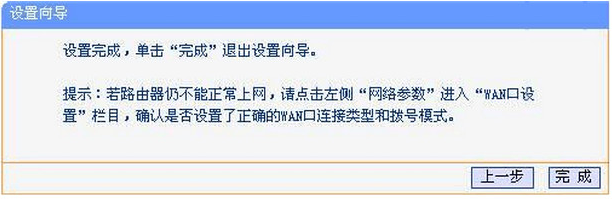
7、点击“完成”,提示重启路由器。

以上就是设置双频无线路由器的操作方法了。通过以上方法设置之后我们就可以同时使用2.4GHz和5GHz信号频段了,如果可以介绍5GHz信号的用户建议连接该信号使用,因为该信号下上网速度会比2.4GHz的上网速度更快。